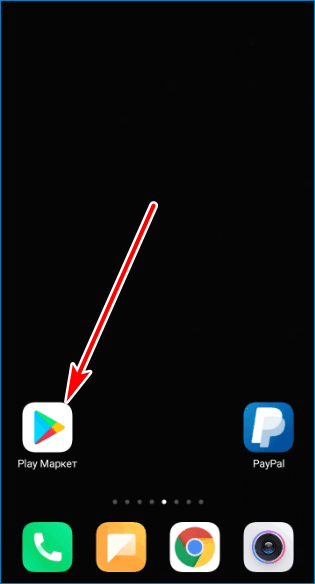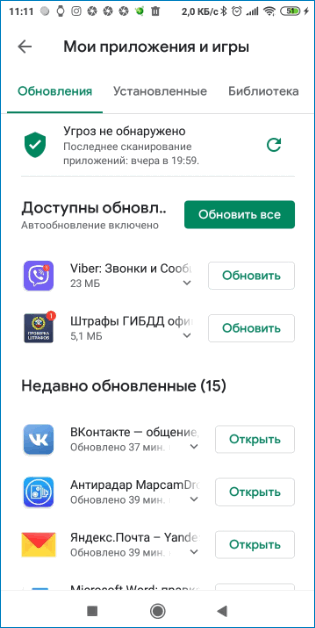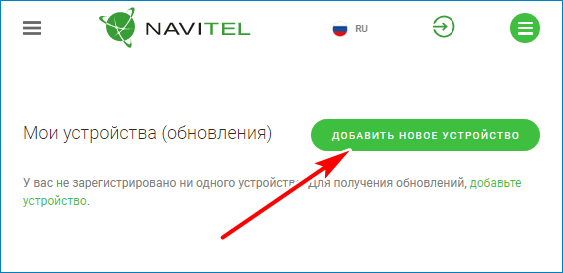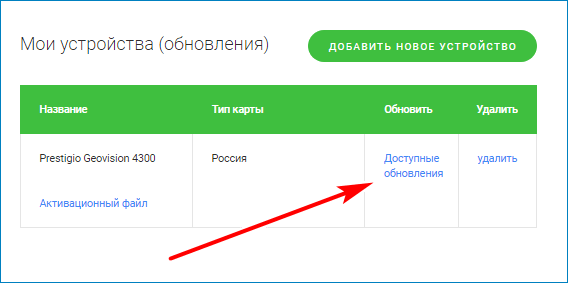Как обновить навигатор: решаем вопрос вместе
 Водители, которые пользуются автомобильными навигаторами знают, что зачастую карты устаревают и не соответствуют реальному положению вещей. А если карты неправильные, то теряется весь их смысл. В таком случае необходимо обновить навигатор для внесения изменений в карты.
Водители, которые пользуются автомобильными навигаторами знают, что зачастую карты устаревают и не соответствуют реальному положению вещей. А если карты неправильные, то теряется весь их смысл. В таком случае необходимо обновить навигатор для внесения изменений в карты.
Большинство автомобилистов не знают, как проводить эту процедуру, считая её очень затратной и сложной, поэтому обращаются в сервисные центры с просьбой помочь решить эту проблему. Но на самом деле процесс обновлений предельно прост и не требует значительных затрат времени и ресурсов. Так что можно обновить навигатор самостоятельно, сэкономив при этом свои деньги.
1. Типы обновлений навигаторов.
На рынке навигаторов сегодня представлено множество производителей, которые используют карты как сторонних разработчиков (например, в навигаторах Prology, Explayи Prestigio используются карты от Navitel), так и специально разработанные под конкретное устройство (например, в навигаторах Garmin). Использование специальных карт под конкретный навигатор затруднит переход на карты от сторонних разработчиков, несмотря на то, что приборы приблизительно равнозначны по функционалу. У каждого производителя процедуры обновления состоят из приблизительно тех же этапов, имея небольшие различия. Типы обновлений навигаторов различаются по установленной навигационной системе:
1. Обновление программного обеспечения Navitel.
2. Обновление программного обеспечения Garmin.
3. Обновление программного обеспечения Ситигид.
4. Обновление программного обеспечения от других производителей.
Самое распространённое и популярное программное обеспечение для навигаторов на территории СНГ – это Navitel. Различают также обновления по методу установки:
1. Установка посредством персонального компьютера.
2. Установка непосредственно через навигатор.
Обновлять навигатор рекомендуется не чаще одного раза в полгода, так как более частые обновления будут содержать очень маленькое количество изменений, практически незаметное для пользователя.
2. Что нужно чтобы обновить навигатор.

1. Персональный компьютер.
2. Навигатор.
3. USB-кабель.
3. Как обновить навигатор самому.
Множество водителей с навигаторами рано или поздно задаются вопросом, как обновить навигатор.
Чтобы раз и навсегда дать ответ на вопрос: «Как обновить навигатор самому», давайте разберёмся в процессе обновления самых популярных навигационных систем: Navitel, Garmin, Ситигид.
1. Воспользоваться персональным компьютером и программой Navitel Navigator Update Center.
2. Воспользоваться персональным компьютером и официальным сайтом Navitel.
3. Ввести данные непосредственно в навигатор, если он имеет выход в Интернет.
 Использовать такие варианты обновлений будет возможно только, если навигатор был куплен в официальном магазине и оснащён лицензионной версией программного обеспечения.
Рассмотрим каждый из вариантов.
Использование для обновлений персонального компьютера и программного обеспечения Navitel Navigator Update Center предполагает выполнение следующих этапов:
Использовать такие варианты обновлений будет возможно только, если навигатор был куплен в официальном магазине и оснащён лицензионной версией программного обеспечения.
Рассмотрим каждый из вариантов.
Использование для обновлений персонального компьютера и программного обеспечения Navitel Navigator Update Center предполагает выполнение следующих этапов:
1. Установить на персональном компьютере программу Navitel Navigator Update Center, скачав установочный файл на сайте navitel.ru.
2. Запустить установленную программу. Она в автоматическом режиме проведёт сканирование базы данных и определит необходимость её обновления на компьютере.
3. Установить все необходимые обновления.
4. Подсоединить навигатор к компьютеру через USB-кабель как съёмный диск.
5. Запустить ранее установленную и обновлённую программу. Она произведёт поиск внешнего оборудования, идентифицирует навигатор и выдаст сообщение о возможности обновления карт до новой версии.
6. Выбрать нужные карты и нажать кнопку «Обновить». Во время обновления все старые карты из навигатора будут удалены безвозвратно.
7. Если требуется обновить программное обеспечение Navitel на навигаторе (о чём появится соответствующее сообщение), то следует выбрать соответствующую опцию. После этого будет проведено скачивание новой версии программы и установка её на навигаторе. А загрузка новых карт будет произведена автоматически. Дополнительные карты можно выбрать, используя опцию «Другие обновления».
8. После процедуры обновления необходимо выйти из программы, нажав на кнопку «Выйти».
9. Отключить навигатор от компьютера и установить его обратно в автомобиль.
Использование для обновлений персонального компьютера и официального сайта Navitelпредполагает выполнение следующих этапов:
1. Открыть официальный сайт разработчика программного обеспечения navitel.ru.
2. Зарегистрироваться и зайти в свой личный кабинет на сайте.
3. Добавить новое устройство в разделе «Мои устройства».
4.
5. Сайт проведёт проверку и, если всё правильно введено, добавит устройство в личный кабинет и сгенерирует ссылки на доступные обновления.
6. Загрузить нужные обновления (карт и программного обеспечения навигатора) по ссылкам.
7. Сделать распаковку архивированных файлов программой-архиватором.
8. Подключить навигатор к компьютеру через кабель USB и дождаться, пока он будет распознан, как внешнее устройство.
9. Сделать бекап данных навигатора, скопировав папку Navitel, которая находится в меню навигатора, на жёсткий диск компьютера (чтобы, при необходимости, можно было вернуться к прежней версии ПО).
10. Удалить всю информацию из этой папки, кроме файла Registration_Key.txt или NavitelAuto_Activation_Ket.txt.
11. Скопировать в папку скачанную ранее, обновлённую программу (при необходимости ввести ключ активации).
12. Найти папку, содержащую карты и заменить старые карты на новые, скачанные с сайта. Старые карты рекомендуется сохранить на компьютере (чтобы была возможность вернуться к старой версии при необходимости).
13. Проверить установленные обновления и правильность работы навигатора, запустив режим навигации. Вариант обновления непосредственно из навигатора, который имеет выход в Интернет – это самый простой способ, но он занимает большое количество времени. Этапы непосредственного обновления навигатора включают:
1. Включить в навигаторе режим «Navitel навигатор» и из меню «Мой Navitel – Мои продукты» посмотреть карты, на которые есть обновления.
2. Нажать на необходимую карту и подтвердить свой выбор.
3. Карты загрузятся в навигатор и будет произведено его обновление, о чём появится соответствующее сообщение на экране. В среднем объём трафика составляет около 300 Мб, а процесс установки может занять несколько часов.
 Суть обновления навигатора Garmin приблизительно такая же, как и навигатора Navitel.
Для обновления навигаторов, в которых установлены карты от Garmin, нужна утилита GarminCommunicator. Эта утилита доступна на официальном сайте производителя garmin.com. Для получения утилиты следует зайти на официальный сайт, подключив навигатор, и при необходимости ввести серийный номер. Этапы обновления карт Garmin через официальный сайт:
Суть обновления навигатора Garmin приблизительно такая же, как и навигатора Navitel.
Для обновления навигаторов, в которых установлены карты от Garmin, нужна утилита GarminCommunicator. Эта утилита доступна на официальном сайте производителя garmin.com. Для получения утилиты следует зайти на официальный сайт, подключив навигатор, и при необходимости ввести серийный номер. Этапы обновления карт Garmin через официальный сайт:1. Выполнить поиск обновлений на сайте, согласно подключённому устройству.
2. Выбрать и загрузить нужную карту на персональный компьютер.
3. Запустить скачанный файл GarminMapsUpdate и пройти процедуру обновления, следуя подсказкам мастера установки.
4. В процессе установки потребуется ввести номер лицензии (узнать можно на сайте в разделе MapsUpdates). Обновление порой занимает несколько часов.
5. Если на устройстве недостаточно памяти, будет предложено его очистить. Чтобы сохранить музыку и свои файлы на компьютере, следует поставить соответствующий флажок.
Обновить карты Garmin можно и более простым способом – используя программу Garmin Lifetime Updater, которая в автономном режиме проводит поиск карт зависимо от выбранного устройства и их обновление. Программу можно скачать на официальном сайте и установить на свой персональный компьютер.
 Неплохие и функциональные карты выпускает компания Ситигид. Они работают и с GPS, и с ГЛОНАСС 15 дней в триальной версии, после чего придётся заплатить за лицензию. Также доступно множество расширений с помощью платного контента. Эти платные расширения сделают из навигатора прибор, который покажет не только дорогу, но и пробки, новые дорожные знаки, ремонтные работы и т. д.
Установить программу можно прямо из навигатора или посредством персонального компьютера, посетив AppStore илиGooglePlay. Программа скачивается и устанавливается в пробной или оплаченной версии.
Программа от Ситигид подойдёт практически для всех навигаторов, даже если на них уже установлено другое программное обеспечение.
Неплохие и функциональные карты выпускает компания Ситигид. Они работают и с GPS, и с ГЛОНАСС 15 дней в триальной версии, после чего придётся заплатить за лицензию. Также доступно множество расширений с помощью платного контента. Эти платные расширения сделают из навигатора прибор, который покажет не только дорогу, но и пробки, новые дорожные знаки, ремонтные работы и т. д.
Установить программу можно прямо из навигатора или посредством персонального компьютера, посетив AppStore илиGooglePlay. Программа скачивается и устанавливается в пробной или оплаченной версии.
Программа от Ситигид подойдёт практически для всех навигаторов, даже если на них уже установлено другое программное обеспечение.
Подписывайтесь на наши ленты в таких социальных сетях как, Facebook, Вконтакте, Instagram, Pinterest, Yandex Zen, Twitter и Telegram: все самые интересные автомобильные события собранные в одном месте.
auto.today
Как установить и обновить карты в GPS-навигаторе: пошаговая инструкция
Без навигатора современному автомобилисту обойтись сложно. Именно благодаря картам на этих девайсах владельцы автотранспорта легко ориентируются на дорогах и не рискуют сбиться с курса. Тем не менее, для того, чтобы девайс предоставлял исключительно актуальную информацию, его програмные средства желательно периодически обновлять. И хоть сперва задача выглядит непростой, на практике с ней справится любой желающий. А мы расскажем о том, как обновить карту на GPS-навигаторе оперативно и без проблем.
Для чего нужно обновлять карты в навигаторе
Усовершенствованные версии GPS карт появляются в среднем раз в 6 месяцев. В их создании принимают участие как опытные картографы, так и вебмастера со стажем.
Каждая обновленная карта отличается от предыдущей расширенной зоной покрытия. В эту территорию включаются дома, которые были возведены в последние месяца, новые развязки и дороги. Кроме того, в измененных картах исправлены те неточности, которые были обнаружены в прежних версиях. И хоть определенные ошибки могут встречаться и дальше, эффективность GPS-навигатора с каждой новой версией существенно повышается.
Кстати, пользователи некоторых автонавигаторов могут лично поучаствовать в улучшении работы этих устройств. К примеру, девайсы Garmin позволяют направить участок карты, где была допущена неточность, разработчику для дальнейшего исправления.

Что необходимо для обновления навигатора
Практически все популярные системы автонавигации предоставляют возможность быстро и бесплатно обновлять карты на автонавигаторах. Поэтому с актуализацией GPS карт вы легко сможете справиться самостоятельно.
Что же вам нужно для этого?
- Компьютер или ноутбук с подключением к сети.
- Непосредственно навигатор. Проследите, чтобы он был заряжен.
- USB-кабель для подключения девайса к компьютеру. Как правило, этот шнур идет в комплекте с самим устройством.
А еще подготовьтесь к тому, что на выполнение всех необходимых действий у вас уйдет время. Дело в том, что “весят” карты, как правило, немало. Если же ваше интернет-соединение большой скоростью не отличается, то приготовьтесь ждать.
Читайте также: Как работает навигатор: обзор 2 спутниковых систем

Эти навигационные карты на протяжении уже долгого времени считаются одними из лучших. Компания Navitel подготавливает обновления к выпуску в среднем раз в полгода и позволяет устанавливать их бесплатно. Выполнить установку можно двумя способами — через компьютер и через меню соответствующей программы. Вам же остается только выбрать наиболее подходящий и удобный конкретно для вас вариант.
1. Использование программного обеспечения.
Как обновить GPS-навигатор Навител через меню приложения? Для этого необходимо сперва проверить наличие интернет-соединения. Поскольку “весят” карты немало, то желательно загружать их при помощи Wi-Fi.
На своем навигационном устройстве откройте программу Навител Навигатор и в ее меню найдите раздел «Обновления». Теперь нажмите на клавишу «Обновить всё». Перед вами откроется окно с детальным описанием всех доступных карт. Нажатием клавиши «Обновить» вы дадите свое согласие на их загрузку. Больше никакие действия от вас не требуются.
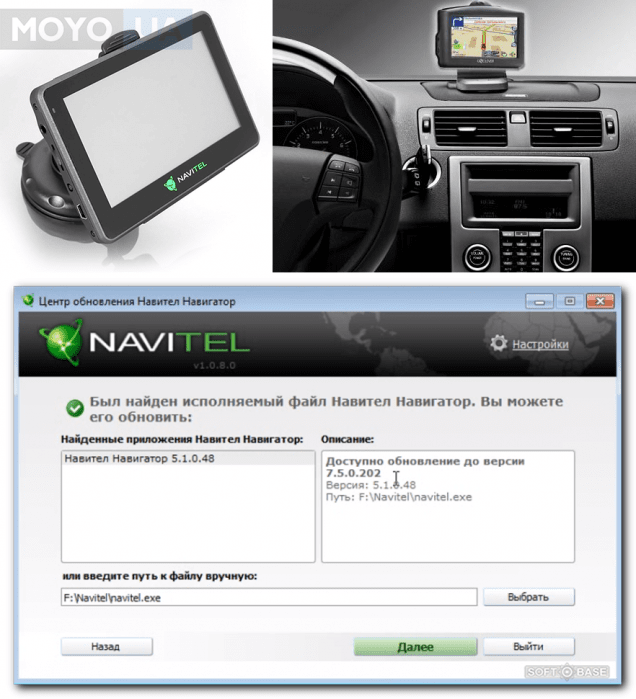
2. Обновление на компьютере.
Прежде, чем приступать к загрузке карт, следует сперва обновить приложение Навител Навигатор вместе с активационным файлом.
После этого действуйте следующим образом:
- Откройте официальный сайт Навител и войдите в Личный кабинет.
- В разделе под названием «Мои устройства» вашему вниманию откроется перечень доступных по вашей лицензии обновлений. Конечно, это только в том случае, если навигатор уже находится в списке устройств в вашем личном кабинете. Если же нет, то потратьте немного времени на то, чтобы добавить его.
- Выберете из всего перечня карт те, которые отвечают версии Навител Навигатор, что установлена на вашем девайсе.
- С правой стороны от названия каждой из представленной в списке карт находится кнопка «Скачать». На нее и следует теперь нажать.
- Файл, который вы качаете, будет иметь расширение .nm7. Установите его на свой персональный компьютер.
- Теперь, когда нужное улучшение уже скачано, осталось установить его на автонавигатор. Подключите навигационный девайс к персональному компьютеру или ноуту. Это можно сделать либо при помощи USB-кабеля, либо же используя карту памяти.
- Откройте на устройстве папку, в которой находятся карты, и сотрите прежние файлы. Вместо них переместите в папку новые версии карт, которые были закачены накануне. Как бы не хотелось оставить на устройстве и старые, и новые файлы, делать этого не стоит. Дело в том, что разные версии могут оказаться несовместимы между собой, что в итоге нарушит нормальную работу навигатора. Поэтому удаление старых карт является необходимым шагом.
- Сохранив скачанные файлы в отведенную для них папку, отсоедините автонавигатор от компьютера.
- Включите девайс и откройте на нем Навител Навигатор. Обновление местности теперь завершится автоматически.
Ранее мы писали о том, Как выбрать GPS-навигатор для автомобиля

Как загрузить и обновить карты в навигаторе Garmin
Обновлять карты Garmin также нужно время от времени, поскольку обновленные их версии содержат более точные данные, в точности которых не придется сомневаться. Именно благодаря их улучшенным версиям ваш автонавигатор будет хорошо ориентироваться на улицах и просчитывать наиболее точные и удобные маршруты на пути к намеченной цели.
Если настала пора обновить навигационные данные Garmin, то поможет в этом специальное приложение под названием Garmin Express. Оно существует в двух вариантах — для Windows и для компьютеров Apple. Другими словами, пользоваться удобными картами смогут пользователи обеих популярных операционных систем.

Итак, как обновить GPS-навигатор Garmin? Сама установка проходит поэтапно. И действовать предстоит следующим образом:
1. Откройте компьютер и перейдите на сайт Garmin
2. Далее вы увидите предложение скачать программу либо для Windows, либо для Mac. Выберите тот вариант, который подходит конкретно вам.
3. Загрузите файл и в соответствии с инструкциями установите его на свой компьютер или ноутбук. Установка программы происходит в обычном режиме.
4. После того, как программа Garmin Express была окончательно установлена, запустите ее. Пусть остается открытой на рабочем столе вашего компьютера.
5. Тем временем возьмите свой GPS-навигатор и подключите его к ПК. Используйте для этих целей стандартный кабель USB.
6. На экране компьютера сразу же после того, как вы подключили автонавигатор, появится окно с сообщением об обнаружении нового девайса. Нажмите на кнопку «Добавить устройство».
7. Теперь вернитесь к приложению Garmin Express. В нем уже также отобразился новый добавленный девайс. Для того, чтобы добавить его в программу, следуйте по инструкциям, предложенным самим приложением.
8. Если все предыдущие действия были выполнены успешно, Garmin Express тут же приступит к поиску существующих обновлений. Речь идет как об обновлении программного обеспечения для автонавигатора, тек и о поиске улучшенных версий карт.
9. Довольно скоро будет предложен широкий выбор различных доступных обновлений. Если вы считаете всех их нужными и полезными, то просто нажмите на кнопку «Установить все». После этого все имеющиеся в наличии улучшения будут установлены на ваше устройство. Но если вы не уверены, что обновление вам нужно, то жмите на «Подробнее». Это позволит почитать о том, что именно несет в себе то или другое обновление, и затем уже решить, нужно ли его устанавливать.
10. Выбранные обновления программа Garmin Express загрузит и установит на ваше устройство самостоятельно.
Обратите внимание на то, что карты и обновления к ним, как правило, весят много. А это означает, что процесс их загрузки и установки потребует немало времени. Особенно в том случае, если интернет-соединение не очень хорошее, а скорость закачивания медленная. Потому заранее запаситесь терпением и приготовьтесь подождать.
Полезно будет знать: Как выбрать GPS-навигатор — 8 основных критериев

Установка и обновление программного обеспечения СитиГид
Пользователей навигационной службы СитиГид на сегодняшний день также насчитывается немало. Если вы также являетесь одним из них, то при установке обновлений для карт действуйте следующим образом:
- В первую очередь, необходимо зайти на сайт официальный сайт навигационной системы. И уже оттуда в свой «Личный кабинет».
- Откройте графу под названием «Все Лицензии», где вы увидите длинный перечень самых разных лицензий. В этом списке найдите вашу.
- Ваш следующий шаг должен заключаться в том, чтобы установить обновленную версию приложения. Для этого понадобится клавиша «Обновить». Помните, что вернуться к старой версии у вас уже не получиться.
- После того, как вы выбрали обновление программы, сайт попросит вас покинуть системы и затем снова войти в нее, заново вводя пароль и логин. Выполните эти действия, и тогда уже в перечне доступных карт будут видны актуальные для вас обновления. Подберите нужное из них и нажмите клавишу «Загрузить».
- Закачайте файл на свой ПК.
- Как и обновления для программы, усовершенствованные карты также представлены в вашем Личном кабинете в категории с соответствующим названием. Вы в любой момент можете выбрать и скачать любую из них. Помните, что перечень доступных вариантов будет напрямую зависеть от вашей лицензии.
- Если ваш автонавигатор не имеет доступа в интернет, как, например, GARMIN Drive 50 Навлюкс, то есть смысл загрузить еще и дорожную обстановку.
- Все скачанные файлы переместите во заблаговременно созданную на ПК папку. Присвойте ей имя CGMaps.
- Следующим шагом следует вынуть загруженный ранее файл с программой из архива. В результате этого перед вами окажутся две папочки — INET и NOINET. Первая будет нужна, если ваш навигатор умеет выходить в интернет. Вторая — если не умеет.
- Подключите свое GPS-устройство к ПК. Осуществить это можно при помощи кабеля USB, если вы планируете сохранять информацию в его встроенное хранилище данных. Если же она должна быть сохранена на карте памяти устройства, то извлеките карту из девайса и поместите в кард-ридер.
- Откройте на компьютере содержимое девайса и закиньте туда папку CityGuide, извлеченную либо из INET, либо из NOINET.
- Далее внутрь папки CityGuide поместите CGMaps.
- После этого уже можно отключить навигационный девайс и запустить на нем соответствующую программу.
- Положите навигатор на открытом месте, чтобы он мог успешно настроить COM порт и найти свое месторасположение. Нередко этот процесс занимает до часа, а потому запаситесь терпением.
Рекомендуем также почитать: ТОП-3 лучших автомобильных GPS-навигаторов в 2017.

Как установить, обновить программное обеспечение Яндекс. Навигатор
Программное обеспечение Яндекс. Навигатора тоже можно быстро и легко обновить собственноручно. Что же следует для этого делать? В действительности все предельно просто. Нужно лишь сохранять последовательность определенных действий.
1. Для того, чтобы скачать карту, вызовите панель инструментов. Для этого достаточно прикоснуться к нижней части экрана своего навигатора.
2. В открывшемся Меню перейдите к настройкам и откройте раздел «Загрузка карт».
3. Следующим шагом найдите необходимый город. Сделать это можно двумя способами. Первый вариант — просто найти его в предоставленном списке, что не так и сложно, ведь все города в перечне выстроены в алфавитном порядке. Второй способ — начать вводить название города в поисковую строку и затем только выбрать его в предоставленных подсказках.
4. После этого вы увидите информацию о том количестве свободной памяти на устройстве, которое необходимо для успешной загрузки карты. И если его хватает, то можно уверенно приступать к скачиванию. Если же памяти недостаточно, то в случае необходимости можно поместить информацию не на девайс, а на карту памяти.
При желании настройте также и автообновление. Выполнить это тоже можно в разделе «Обновление карт». Чтобы загрузкой карт больше не приходилось заниматься вручную, запустите функцию «Автоматически». Обратите внимание, что навигационные файлы намного проще скачивать по Wi-Fi, так как ресурсов мобильного интернета часто бывает недостаточно. Чтобы загрузка не началась в неподходящий о момент, выберите вариант «Только по Wi-Fi». Это позволит избежать неприятных сюрпризов.
Иногда также возникает необходимость удаления той или другой карты. Сделать это также предельно просто. Достаточно через Меню зайти в раздел Настройки и перейти в категорию «Загрузка и удаление». Именно там и хранятся скачанные карты. Отметьте необходимые и нажмите клавишу «Стереть». Сразу же после этого откроется окно с просьбой подтвердить действие. Нажмите на клавишу удаления повторно. Вот и все. Утратившие для вас свою актуальность карты будут навсегда стерты из памяти устройства.
Советуем почитать: Какие проблемы бывают с навигаторами? 11 видов неисправностей

Установка и обновление IGO
Система навигации iGO входит в список наиболее примечательных. Ее новые версии отличаются объемными картинками, на которых можно видеть рельеф местности, трехмерные изображения самых разных объектов и не только. Есть возможность поворачивать изображение на экране навигатора на 360 градусов для того, чтобы как можно вернее сориентироваться на местности.

Если вы приобрели программное обеспечение iGO для своего портативного навигатора, то периодически обновлять карты нужно будет на сайте NNG. Какая должна быть последовательность шагов?
- Зайдите на сайт NNG и зарегистрируйтесь на нем.
- С вышеупомянутого сайта скачайте и установите на свой ПК приложение под названием Naviextras Toolbox. Это приложение будет отслеживать появление обновлений. С ее помощью вы будете их и загружать.
- Затем подключите к компьютеру свой автомобильный навигатор, воспользовавшись кабелем USB. Убедитесь, что программа Naviextras Toolbox нашла его в списке устройств, обновление которых поддерживается ею.
- Войдите в систему, введя свои имя пользователя и пароль. После этого Toolbox автоматически распознает устройство и зарегистрирует его в вашем профиле пользователя.
- Теперь пора посвятить время просмотру доступных обновлений и дополнительных карт. Они представлены прямо в программе Naviextras Toolbox. Для того, чтобы их увидеть, следует нажать на кнопку «Каталог» в пункте меню.
- Доступные обновления можно отфильтровать в зависимости от географического района либо типа данных. Рядом с каждым вариантом указана и его цена. Многие обновления доступны бесплатно, в таком случае вместо цены будет отображаться иконка «free».
- После того, как вы выбрали нужное обновление, оно встанет в очередь на установку. Прежде, чем жать на клавишу «Install» для установки новых версий, лучше создать резервную копию ваших данных. Это позволит исключить нежелательные сложности в том случае, если установка пойдет не так, как изначально планировалось. На создание резервной копии обычно уходит разное время. И зависит это от возможностей USB-порта, а также самого устройства. Поэтому будьте готовы к тому, что процесс затянется.
- После того, как резервная копия будет уже создана, Naviextras Toolbox запустит процесс загрузки и установки необходимых обновлений. Ход процесса будет виден на основе двух шкал индикации. Верхняя будет показывать общее состояние выполняемых работ, а нижняя позволит ознакомиться с процессом загрузки конкретного файла. По завершению операции вы получите соответствующее уведомление.
Обратите внимание, что загрузить обновления можно не только при помощи Naviextras Toolbox, но и прямо с сайта NNG. Последовательность действий будет такой же.
Обновленные версии программ для автонавигаторов появляются в среднем раз в 3-10 месяцев. А это значит, что и обзаводиться последними картами желательно не реже. Иначе информация, которая будет находится в вашем использовании, уже не будет достоверной. Поэтому уделите обновлению своих GPS-навигаторов должное внимание. Тем более, что с этой задачей вы легко справитесь самостоятельно.
Видео
www.moyo.ua
установить на магнитолу андроид с sd карты, Windows ce, настроить навигатор в автомобиле, крякнуть, не работает, китайскую, флешку, запуск
Не заблудиться на машине в незнакомой местности помогают новые технологии. Сейчас во многих автомобилях есть навигатор. Достаточно задать точку, и система автоматически прокладывает маршрут, водителю остается только ехать. Периодически программу навигатора нужно актуализировать. Как обновить Навител в машине, волнует многих водителей. Это необходимо делать примерно 1 раз в полгода.
Обновления влияют на точность карты. Местность постоянно меняется, строятся новые здания, объекты, которые старая версия программы может не учитывать. Более новая версия позволяет получать точную информацию.
Что понадобится
Чтобы обновить Навител для магнитолы, навигаторов, могут понадобиться:
- USB-кабель для подключения к ПК. Он идет в комплекте с навигационным устройством в большинстве случаев.
- Доступ в интернет. Хороший высокоскоростной интернет необходим для скачивания и установки программы Навител для автомагнитолы.
- Доступ в Google Play Market для установки с устройства.
- Наличие времени и места на жестком диске ПК или памяти устройства.
- При выборе способа установки через сайт понадобится регистрация на сайте, чтобы создать личный кабинет.

Процесс описан для установки обновления с флешки. Навител может устанавливаться на разные модели навигаторов и android устройств. Возможна установка и на китайскую технику.
Где взять файлы обновления
Скачать Навител можно с различных интернет-ресурсов. Но, чтобы уберечь свою систему от вредоносного программного обеспечения, лучше всего скачивать с официального сайта. Сначала необходимо зарегистрировать личный кабинет. Делается это в правой верхней части сайта. Там есть блок «Личный кабинет» и кнопка «Регистрация». Ее нужно нажать, заполнить требуемые данные и отправить их нажатием кнопки «Зарегистрироваться». Обновление потребует регистрации или входа в личный кабинет.

В личном кабинете в левой верхней части, под заголовком «Мои устройства» нажать ссылку «Добавить новое устройство» и прописать параметры устройства. После этого в правой части будут видны версии для устройства. Если устройство уже добавлено, пропускаем процесс добавления. После загрузки программы нужно обновить карты Навител.
Инструкция по установке
Лучший способ всегда иметь последнюю версию Навител — воспользоваться программой Navitel Navigator Updater, ее сначала требуется установить с официального ресурса. Делается это следующим образом:
- войти на страницу скачивания программы;
- нажать на ссылку «cкачать Navitel Navigator Updater»;
- файл приложения скачать на компьютер;
- извлечь установочный файл из архива и запустить его.
После этого нужно следовать указаниям мастера установки, которые будут показываться на экране магнитолы пошагово. Карты при таком способе не устанавливаются заново, все будет сделано средствами данного программного обеспечения.

После установки программы осуществляем следующие действия:
- подключаем навигатор к компьютеру посредством USB-кабеля;
- запускаем программу Navitel Navigator Updater.
Определение устройства в программе будет выполнено в автоматическом режиме. Там же пройдет проверка.
При наличии более новой версии, чем на навигаторе, будет предложено заменить ПО и карты.
Нажимаем кнопку подтверждения, а после определения выбранных файлов — кнопку «ОК». Весь процесс произойдет автоматически.
При желании можно приобрести дополнительные наборы карт. Для этого есть две кнопки «Скачать» и «Купить».

Для работы с системой Android нужно воспользоваться Google Play. Подключение к интернету можно осуществить через Wi-Fi.
Установка на магнитолу андроид с sd карты — это еще один способ. Для этого скачивается архив, копируется в папку Maps навигатора.
Последовательность действий:
- открыть Навител;
- зайти в меню, выбрать пункт «Мой Навител», затем «Обновления», и в нем «Навител Навигатор»;
- затем нажать кнопку «Обновить», система сама сделает все за вас;
- произойдет переадресация в Google Play;
- заменить карты — в том же пункте выбрать «Обновить все».
Установка на автомагнитолу с Windows ce происходит по такому же сценарию, как и с SD накопителя.
Настройка навигатора
После покупки необходимо настроить навигатор в автомобиле. Это лучше делать на пустыре или другом открытом месте, для получения качественного сигнала. Сначала необходимо включить навигатор. На экране появится сообщение о том, что идет поиск спутника.

После того, как спутник будет найден, появится слово Position. Затем выполняем следующие настройки:
- Переходим в меню и выбираем «Карта», затем «Вверх карта». Для удобства лучше выбрать пункт «Вращать по движению».
- Необходимо выбрать страну, язык, часовой пояс.
- Выбираем пункт «Автомобиль» в разделе «Навигация», чтобы получить необходимую скорость движения.
- Для определения местоположения на дороге можно воспользоваться функцией «Притягивание». Рекомендуемое значение устанавливаем 50 м.
- Настраиваем маршрут. Можно выбрать типовой, т.е. стандартный маршрут, быстрый или короткий. А также указать, какие дороги лучше объезжать.
- Подключив навигатор к интернету, можно использовать много полезных функций, таких, как пробки, посты ДПС.
На карте можно создавать различные путевые точки, чтобы навигатор их все учитывал. Набор функций может зависеть от модели устройства. Для этого просто вращаем карту и фиксируем нужные точки, придумывая их названия. Затем указываем навигатору «заехать» в выбранные места. Не стоит забывать и про лицензионный ключ к программе Навител. Для корректной работы лучше использовать оригинальный ключ и ПО. На многих сайтах предлагается «крякнуть».
Навигатор удобен. Вместо него раньше приходилось пользоваться бумажными картами, искать все самостоятельно. Теперь процесс автоматизирован, нужно лишь задать координаты и в любой незнакомой местности программа поможет найти ориентир. Водителю остается лишь следовать указанием системы, выбрав удобный для себя маршрут. Легкая проверка доступных обновлений позволит всегда иметь точные карты под рукой.
autotuning.expert
Как обновить навигатор Навител самостоятельно
Навигацию можно использовать на мобильном телефоне при прогулках по городу, поездках на автомобиле. Чтобы получить доступ ко всем опциям и исключить появление ошибок, нужно использовать последнюю версию приложения. Разберемся, как обновить навигатор Навител, можно ли настроить автоматический поиск новой версии.
Навигация Navitel предназначена для прокладки маршрутов по городу, загородным трассам. Опция записи треков пригодится рыбакам, охотникам, туристам. С помощью навигатора можно посмотреть пробки на дорогах, поставить отметку об аварии, написать сообщение в чат.
Во время работы Navitel загружает новости, прогноз погоды, отображает загруженность дорог. Главным преимуществом навигатора является возможность работы вне сети. Карты местности хранятся в памяти устройства, дополнительно можно загрузить Speedcam для отображения засад, лежачих полицейских, опасных участков.
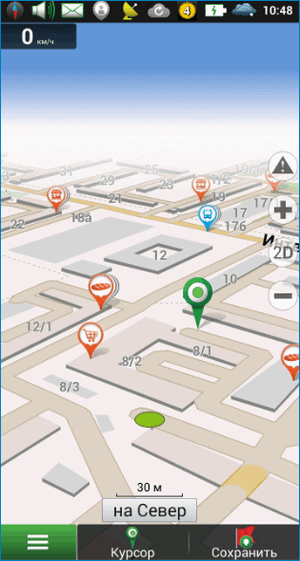
С помощью Navitel можно гулять по городу, прокладывать маршруты в лесах и по заброшенным дорогам. Карты работают в режиме 3D, отображают леса, болота, определяют тип покрытия на дороге, указывают на ближайшие магазины, кафе, заправки, достопримечательности.
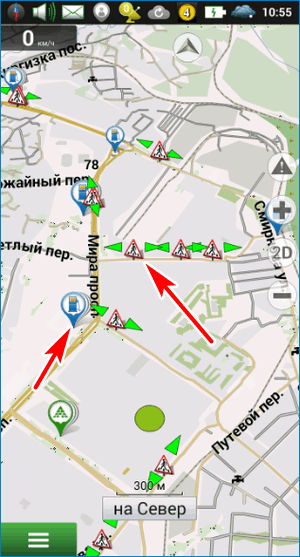
Использовать Navitel бесплатно не получится. Для работы нужно купить лицензию и установить платные карты. Навигация стабильно работает, не зависает даже на устаревших устройствах, расходует мало трафика и умеет прокладывать маршруты без интернета.
Обновление программного обеспечения на смартфонах
Последняя версия Navitel содержит меньше ошибок, быстрее работает, дополняется новыми опциями. Обновить приложение можно несколькими способами:
- через официальный сайт;
- с помощью встроенного магазина Play Market или AppStore;
- настроив автоматический поиск обновлений.
В телефоне Navitel можно обновить самому в любое время. Для загрузки потребуется подключение к интернету.
Как самостоятельно проверить обновления Navitel на телефоне:
- Запустите магазин с приложениями.

- Нажмите на кнопку меню слева, кликните по разделу «Мои приложения и игры».

- Если в открывшемся списке есть Navitel, нажмите на кнопку «Обновить».

Обычно смартфоны автоматически проверяют наличие новых версий для установленных приложений и загружают их в фоновом режиме без участия пользователя.
Важно. Загрузить новую версию без ключа не получится. В Navitel дается пробный период на шесть дней. Полноценно использовать карты и прокладывать маршруты не получится. Пробная версия дается для ознакомления и не подходит для постоянного использования.
Если навигация используется не с помощью телефона, а в виде специального устройства, получить обновления можно несколькими способами:
- через официальный сайт навигации;
- установив приложение для автоматического поиска обновлений.

Загрузка данных с сайта происходит с помощью компьютера. Для подключения устройства к ПК используется USB-кабель, который идет в комплекте с навигатором.
Важно. Для работы на официальном сайте потребуется регистрация. Создать аккаунт можно бесплатно. Вводить паспортные данные не нужно.
Вариант 1: Ручное обновление
Обновление Навитела доступно бесплатно на официальном сайте. Для входа в личный профиль используйте кнопку со стрелкой. Введите свой логин и пароль, если профиля нет, его можно создать.
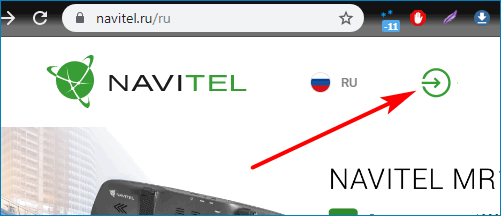
Для регистрации нажмите на соответствующую кнопку на сайте и введите запрашиваемые данные. Для подтверждения потребуется электронная почта, на нее поступит автоматическое письмо со ссылкой.
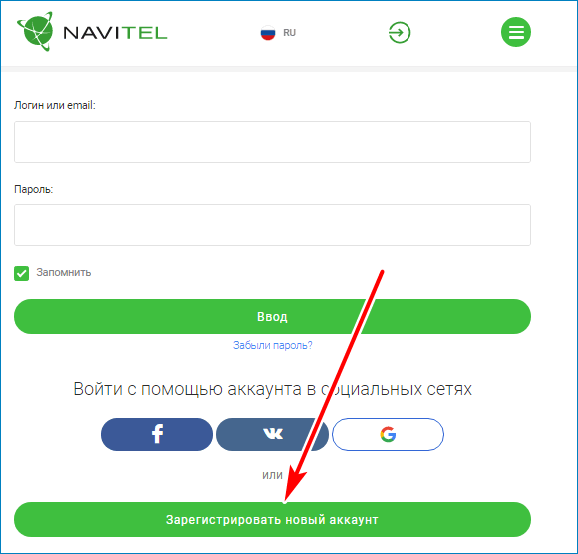
Как получить файл с новой версией Navitel:
- Перейдите на официальную страницу навигации.
- Войдите в личный профиль.
- На экране появятся кнопки, нажмите на «Мои устройства».

- Добавьте свое устройство с помощью соответствующей кнопки.

- В табличке отобразится информация о доступных обновлениях, кликните по ссылке.

- Скачайте новую версию в открывшейся таблице.

При подключении навигатора к компьютеру, автоматически установится приложение. Запустите его, найдите только что скачанный файл и установите его в устройство. Интерфейс может отличаться в зависимости от версии Navitel, для установки достаточно нажимать кнопку «Далее» и действовать по инструкции.
Вариант 2: Автоматическое обновление
Современные версии навигаторов автоматически устанавливают программы для обновления при первом подключении к компьютеру. Приложение связывается с сервером Навител, скачивает новую версию карт и программного обеспечения, предлагает установить данные в устройство.
Для установки достаточно запустить центр обновления на ПК, подключить устройство через USB и кликнуть по кнопке начала установки.
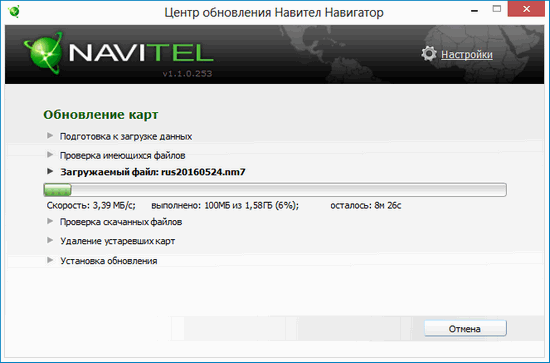
Новый Навител работает быстрее, кнопки в меню становятся удобнее, изменяется анимация во время движения.
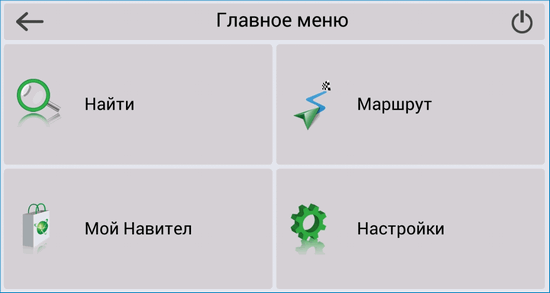
Важно. Проверяйте обновления не реже одного раза в месяц.
Потенциальные проблемы
На мобильных устройствах Navitel автоматически загружает файлы и устанавливает их без участия пользователя. Проблемы могут возникнуть при обновлении устройства навигации через компьютер.
Официальное приложение Navitel Navigator Updater часто теряет соединение с устройством, не скачивает данные, не ищет новую версию карт или программного обеспечения. Если сбой произошел во время ввода лицензионного ключа, нужно еще раз проверить правильность ввода и обратиться в службу поддержки.
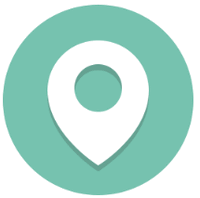
Чтобы Navitel Updater определил устройство, используйте оригинальный кабель, который идет в комплекте. При возникновении ошибок перезагрузите устройство и ПК.
Навигация от Navitel позволяет прокладывать короткие маршруты, отслеживать загруженность дорог, ставить точки, искать места с помощью POI. Обновление карт Navitel и версии приложения можно установить с помощью компьютера. На смартфонах навигация обновляется через встроенный магазин или автоматически.
free-navigator.ru
Как установить и обновить карты GPS навигатора
Сейчас портативные навигационные гаджеты являются неотъемлемой частью любого автомобиля, причем неважно встроенное это устройство укомплектованное заводом изготовителем автомобиля, или вы просто решили установить отдельное (переносное) устройство и скачать GPS-навигатор на андройд бесплатно. В любом случае это полезное устройство значительно упрощает жизнь как водителям, плохо ориентирующихся на местности или тем, кто часто ездит по новым местам. Помимо этого, навигаторы предоставляют автовладельцам наиболее точную информацию о пробках и кратчайших объездах ремонтируемых участков дорог. Также на многих гаджетах можно смотреть фильмы, слушать музыку или выходить в интернет.
«Полезность» навигатора неоспорима, но часто многие автолюбители сталкиваются с тем, что карта на приборе совершенно устарела и больше путает, чем показывает правильное направление. Это неудивительно, так как данные не могут быть 100-процентными из-за того, что в городах и на трассах периодически ведутся ремонтные работы или появляются новые улицы, развязки и прочие маршруты. Специалисты рекомендуют обновлять автомобильные GPS-карты в специализированных сервисных центрах, но сделать это можно и самостоятельно.
Содержание статьи

Большой проблемы в самостоятельном обновлении ПО не будет, если у вас «новителовский» GPS-навигатор. Скачать бесплатно карты для этого девайса можно на официальном сайте компании (navitel.ru). Для этого вам потребуется зарегистрироваться и перейти в личный кабинет, в котором вы увидите раздел «Мои устройства». После этого нужно выбрать версию ПО, установленного на вашем навигаторе. Если вы используете GPS-навигатор для андройд, то выбирайте соответствующую программу. Скачайте на ваш компьютер, предложенный ZIP-архив, и извлеките файлы.
Теперь пришло время подключить сам навигатор к компьютеру. В первую очередь удалите с устройства все старые карты и на их место загрузите новые. После этого запустите программу Навител, она должна в автоматическом режиме начать загружать карту. Если этого не произошло нужно прописать путь к новым файлам вручную. Для этого зайдите в меню программы, выберите «Настройки» и найдите папку с новой картой. Готово!
Как обновить карты Garmin

Карта GPS Garmin обновляется немного по-другому. Сперва, необходимо зайти на официальный сайт компании и перейти в раздел программного обеспечения (software.garmin.com), выбрать пункт «Нужно обновить карты» и загрузить предложенную программу Garmin Express. Интерфейс этой утилиты, на первый взгляд, довольно запутанный, но разобраться можно.
В верхней части выберите нужную категорию, а в нижней укажите необходимые обновления. При этом лучше сразу подключить навигатор, так как Garmin Express не церемонится и начинает закачку и инсталляцию автоматически.
Более простой способ обновить GPS-карты для навигатора Garmin – это скачать программу Map Checker, найти ее можно на официальном российском сайте (garmin.ru/maps/). После этого запустите утилиту, нажмите кнопку «Далее» и выберите флеш-карту или сам подключенный навигатор. После повторного нажатия на «Далее» программа найдет свежую версию карт и предложит перейти по ссылке для последующей загрузки. Нажмите «Готово» и подождите, пока не откроется необходимая страница в браузере, где вам снова понадобится выбрать набор нужных вам карт.
После этого, запустите скачанный файл и распакуйте его на компьютере. Программа делает все самостоятельно, вам только остается периодически нажимать «Далее». Когда утилита запустилась и вновь предлагает пройти дальше, согласитесь и выберите устройство с последующим обновлением имеющихся карт.
В процессе работы, программа может заметить новую прошивку для вашего устройства, в этом случае она предложит более актуальную версию.
Совет! Для того чтобы обновления установились нормально, лучше предварительно полностью зарядить навигатор.
Как обновить карты СитиГИД

Для того чтобы установить карты GPS или обновить их вы можете воспользоваться меню самого навигатора. Нажмите «Меню – Разное – Настройки – СитиГИД аккаунт» и введите свой логин и пароль для менеджера карт. В «Загрузке карт» программа самостоятельно свяжется с сервером компании и предложит вам список доступных карт, напротив каждой из понравившихся, потребуется установить галочку. После этого вам останется только подтвердить, что все верно и отметить в нижнем правом углу соответствующую галочку. Как только загрузка завершится, карта будет обновлена.
Важно! До обновления удостоверьтесь, что у вас установлена последняя версия ПО, так как действующие карты предназначаются только для обновленных версий СитиГИД.
Установить актуальные обновления можно с помощью официального сайта компании (probki.net), где, используя свой логин и пароль, вы попадете в личный кабинет. В перечне «Ваши лицензии» нужно выбрать ту, которую вы приобретали и перейдите в раздел «Карты». Тут вам будут предложены все доступные вам файлы. Выберите один из них и наведите мышку на его дату, как только курсор появится над ней, дата изменится на слово «Загрузить». Выполните это действие и подождите пока файлы не окажутся на вашем компьютере.
После этого подключите навигатор к компьютеру, найдите его в «Мой компьютер» и залейте в папку CGMaps новые карты (или, если вы используете карту памяти, найдите папку CityGuide/CGMaps). Готово!
Несколько советов по обновлению
Для начала рассмотрим, как обновить карты других компаний:
- «Дороги России» тоже можно обновить с помощью утилиты MapChacker.
- Если у вас навигационная система «Штурман» то достаточно перейти на сайт производителя (shturman.com) и выбрать из списка нужную карту. Архив скачается на ваш компьютер. После этого необходимо произвести установку утилиты и следовать рекомендациям программы.
Остальные навигационные системы также могут обновляться либо через официальный сайт производителя, либо напрямую с навигатора.
В некоторых ситуациях необходимо вводить специальный UUID-код, который будет вам предоставлен в процессе загрузки утилиты. Лучше записать его куда-нибудь на листок или в телефон.
Карты для GPS-навигаторов скачать бесплатно сегодня не составляет труда, но что делать, если у пользователя нет доступа в интернет или он попросту не хочет этим заниматься? Все просто, в такой ситуации вы можете приобрести обновленные карты на съемном носители. Стоит такое удовольствие дороже, но зато ничего скачивать и разбираться в программах не придется.
Важно! Флеш-носитель должен сопровождаться кодом активации.
В заключении
Обновлять карты лучше всего раз в 3-10 месяцев, так как примерно с такой скоростью обычно выходят новые версии ПО. При этом стоит учитывать, что даже если вы обзавелись самой последней версией карты, вы вполне можете не найти нужного объекта. Конечно, если это населенный пункт или трасса он обязательно отобразится, но более мелкие точки могут быть просто не охвачены спутниковой системой.
auto-gl.ru
Как обновить навигатор «Навител» 3 способами?
Миллионы водителей пользуются навигационными программами для комфортного передвижения внутри населённого пункта и за его пределами. В данной статье мы рассмотрим такую актуальную для многих автомобилистов тему, как обновление навигатора «Навител».

Содержание статьи
Что потребуется для обновления
Современная навигационная утилита «Навител» разработана для подключения к операционным системам Android, iOS, Windows Mobile Phone, Windows CE, BlackBerry, Symbian, Bada и Tizen. «Навител Навигатор» требует периодической модернизации программного обеспечения и усовершенствования карт. Рекомендуемая периодичность апгрейда – раз в 6 месяцев.

Многие водители часто интересуются, как проверить наличие новой версии и установить её на «бортовой компьютер».
Для подключения навигатора к ПК понадобится UBS-кабель, который идёт в комплекте поставки мобильного гаджета. Чтобы модернизировать навигационную систему «Навител», нужен высокоскоростной интернет. Тип подключения зависит от выбранного метода установки скачанных файлов. Стоит отметить, что вся процедура может занять от 30 до 90 минут, входящий трафик превышает 500 мегабайт.
Способы обновления
Разработчики современной мультиязычной навигационной системы «Навител» предлагают несколько методов обновления системы до последней версии. Рассмотрим пошаговые алгоритмы действий каждого из существующих способов.
Вручную через ПК
Сделать апгрейд программного файла «Навител» можно вручную, используя подключённый к интернету ПК. К основным шагам процесса модернизации навигационной системы относят:
- Откройте страницу портала «Навител Навигатор». Пройдите регистрацию пользователя ресурса.
- Открыв вкладку «Мои устройства», укажите информацию о подключённом навигаторе. Введите лицензионный ключ.
- После автоматической проверки программа выдаст ссылки для скачивания.
- Сохраните обновления на ПК. Распакуйте данные.
- Используя UBS-шнур, подключите навигатор к ПК. Для безопасности работы скопируйте системные файлы на жёсткий диск ПК.
- Пройдите в директорию NavitelContent/Maps. Удалите содержимое папки, кроме файла Registration_Key.txt или NavitelAuto_Activation_Ket.txt. Вставьте в данную папку новый архив.
- Отключите навигатор от ПК.
- Активируйте программный продукт «Навител», проверьте исправность его работы.
- Если программе не удалось обнаружить обновлённые файлы, укажите к ним путь вручную. Откройте главное меню, перейдите в «Настройки». Выберите вкладку «Другие карты» и запустите опцию «Добавить атлас».
Через программу разработчика
Чтобы выполнить апгрейд навигационной системы через специальную программу разработчика, нужно выполнить ряд простых действий:
- Откройте официальный сайт «Навител». Скачайте установочный файл программы Navitel Navigator Updater.
- Установите программу на компьютер. Активируйте данный программный продукт.
- Navitel Navigator Updater просканирует базу данных автоматически. Инсталлируйте предложенные варианты обновления софта.
- Подключите навигатор к ПК или ноутбуку, используя режим подключения «съёмный носитель» и UBS-кабель.
- Повторно запустите утилиту Navitel Navigator Updater. Работайте с последней версией программы.
- Navitel Navigator Updater автоматически обнаружит навигатор, выполнит поиск доступных обновлений в интернете и предложит их к установке.
- Отметьте интересующие вас объекты. Нажмите кнопку «Обновить». После подтверждения замена старых карт на новые происходит автоматически. Не нуждающиеся в замене объекты следует пометить галочкой напротив пункта «Не обновлять приложение».
- Выбрав функцию «Дополнительные опции», запустите поиск обновлений для программного обеспечения навигатора.
- По завершении сканирования и инсталляции выбранных файлов прервите соединение. Нажмите кнопку «Выйти».
- Отсоедините UBS-кабель с подключённым навигатором от ПК.
- Подключите мобильное устройство в автомобиле. Проверьте исправность работы прибора и функциональность установленных карт.
Для установки модернизированной версии навигационной системы требуется лицензионный ключ. Стоит отметить, что лицензионный ключ выдаётся в официальном представительском магазине «Навител». Купленная на «чёрном» рынке программа не подлежит обновлению.
Прямое подключение через устройство
Самым простым способом обновления программной системы считается прямое подключение навигатора к интернету:
- Активируйте навигационную систему. Откройте главное меню.
- Перейдите в раздел «Мой Навител». Кликните на вкладку «Мои продукты».
- Выберите карты или определённые населённые пункты для модернизации маршрута.
- Программа автоматически проверяет наличие обновлённой версии программного продукта или локальных карт. Подтвердите своё разрешение на скачивание последней версии утилиты нажатием кнопки «Ок».
Как утверждают разработчики программного продукта «Навител», данный вариант обновления не пользуется популярностью среди водителей.
Большинство моделей навигаторов не поддерживают прямое подключение к интернету. Современные модернизированные навигаторы имеют доступ к интернету, но скорость скачивания очень медленная. Согласно отзывам пользователей программы «Навител», ещё один недостаток данного метода заключается в большом расходе трафика и его дороговизне.
Вывод
Каждый из описанных способов обновления навигационной системы до последней версии имеет как положительные, так и отрицательные качества. Выбор метода зависит от технических возможностей и скорости подключения прибора к интернету.
auto-gl.ru
Как обновить информацию в навигаторе
НАВЕРНОЕ, каждый, кто пользовался автомобильной навигацией, попадал по подсказке электронного ассистента в тупик или с удивлением обнаруживал, что выражение “мне сверху видно” не всегда верно, – космический навигатор может “в упор не видеть” новую дорогу.
Выглядят навигаторы по-разному, но в большинстве случаев мало отличаются друг от друга своей электронной начинкой. Скажем, в основе многих портативных приборов сейчас используется спутниковый приемник “SiRF Star III”, который наряду с процессором и определяет точность и быстродействие системы. Похожая история со штатными навигационными блоками: одна компания по производству электронных компонентов часто обслуживает несколько конкурирующих между собой автомобильных марок. Картографическую информацию разработчики навигационного софта берут как от крупных производителей, например, “TeleAtlas” или “Navtec” (как правило, для штатных и ряда портативных систем), так и разрабатывают ее сами – как это делает компания “Навител”. Есть и другие варианты, например, мировой лидер на рынке портативной навигации компания “Garmin” карты большинства стран приобретает у “Navtec”, а карты России предпочитает брать у своего эксклюзивного дистрибьютора, московской компании “Навиком”.
Пользователь обычно оценивает работу навигатора по тому, насколько хорошо прибор ориентируется на дороге. А это зависит от производителей электронных карт. Их тоже совсем немного, поскольку процесс составления картографической основы и ее актуализации очень дорог: перед тем, как тот или новый съезд будет занесен в программу, по нему должен проехать автомобиль со специальным оборудованием. И когда вы попадете на новую дорогу, реальный маршрут в точности совпадет с тем, что показан на мониторе.
Обновление карт происходит регулярно. Например, каждый производитель, работающий в Москве, представляет новую версию не реже, чем раз в полгода.
Вопрос в том, как новая карта попадет в ваш навигатор. Сегодня эта задача имеет три варианта решения.
1. Полностью ручное обновление
Большинство навигаторов обновляется только в “ручном режиме” – с помощью релизов, распространяемых на компактдисках, картах памяти или через Интернет. Перепрошивка может осуществляться как самостоятельно (как правило, владельцами портативных навигаторов), так и на специализированных сервисах, если речь идет о штатной автомобильной навигации.
Плюсы: в работе такие приборы полностью автономны и не зависят от мобильной связи и Интернета: спутники видны из любой части земного шара, а карты содержатся в памяти навигаторов. Поскольку нет необходимости подгружать информацию извне, скорость и надежность прибора зависят только от встроенного спутникового приемника и процессора.
Минусы: необходимо регулярно проверять и устанавливать обновления программы и карт. Нередко и то, и другое является платной услугой. Перед поездкой в другой город или страну следует позаботиться о соответствующей карте.
2. Информация в “реальном времени”
Суть этого способа в том, что самих карт в навигационном приборе попросту нет. В нем установлена только небольшая управляющая программа, а карты местности, полезные объекты (POI), информация о дорожных пробках непрерывно подгружаются по мере движения через мобильный Интернет. Как правило, этот способ получения информации встречается в “продвинутых” мобильных телефонах и смартфонах, оснащенных GPSприемником (“Nokia”, некоторые модели “SonyEricsson”, второе поколение “iPhone” и др.).
Плюсы: пользователь всегда получает самые “свежие” данные с бесплатных интернет-сайтов. Нет необходимости обновлять информацию вручную, загрузка происходит полностью автоматически. Часто прибор сам определяет местонахождение и сразу загружает карты местности, где находится пользователь.
Минусы: прибор полностью зависит от мобильного Интернета. Велика вероятность, что в “глубинке” или на безлюдной территории навигация будет недоступна. Услуга передачи данных почти всегда платная, объем передаваемой информации очень велик – в другом городе или стране, находясь в роуминге, можно потратить сумму, в несколько раз превышающую стоимость самого прибора. Кроме того, при недостаточно быстром Интернете навигация может “тормозить”, что неудобно, а порой и просто опасно. Водитель, который до последнего момента не знает, что ему нужно делать, на дороге ведет себя непредсказуемо для окружающих.
3. Комбинированный метод
Этот способ сочетает в себе два предыдущих. В прибор полностью загружаются и управляющая программа, и карты, а текущие обновления отдельных участков дорог, развязок, POI и заторов обновляются в режиме online через мобильный Интернет. На данный момент такой способ подходит, главным образом, владельцам GPS-коммуникаторов, поскольку они оснащены достаточно мощными процессорами, слотами под карты памяти и, самое важное, доступом во Всемирную сеть. Ожидается, что в скором времени обновление online будет доступно и для портативных навигаторов, а также штатных автомобильных приборов.
Плюсы: скорость и надежность навигации остаются на высоком уровне. Обновления осуществляются небольшими порциями, поэтому интернет-трафик и плата за него довольно несущественны. Отсутствует необходимость в ручном обновлении.
Минусы: портативные и штатные автомобильные системы данный режим пока не поддерживают.
В карты на деньги
ПОДХОД к оплате обновлений у автодилеров и собственно производителей навигационного оборудования и софта неодинаков. Встроенная навигация по-прежнему относится к атрибуту роскоши и может стоить парутройку тысяч евро. Из чего делается вывод, что заказывают ее люди обеспеченные, которые не нуждаются в бонусах в виде бесплатных обновлений. По словам Натальи Соболевой, директора по маркетингу компании “Aвтоdom”, “в комплектацию оснащенных навигацией автомобилей BMW входит компактдиск с картами. Обновления выходят два раза в год. Чтобы их получить, клиенту необходимо купить диск или отвезти машину на сервис, чтобы необходимую информацию подгрузили на жесткий диск бортового компьютера”. Такого же платного подхода придерживаются и многие другие автопроизводители. И это понятно: вы вряд ли смените марку машины только потому, что вам пообещают подарить карты для навигационной системы.
Другая ситуация, когда вы приобретаете навигатор или навигационную программу для коммуникатора – в этом случае производитель и продавец постараются привлечь ваше внимание максимальным количеством “комплиментов”. Обычно это выражается в праве в течение определенного времени – от года до трех лет – бесплатно получать обновления базовых карт (стандартный пакет – Москва, Петербург и основные трассы страны). Карты других городов и стран приобретаются отдельно.
Как утверждает Людмила Дудик, коммерческий директор компании “Автоспутник”, впервые применившей в России комбинированный метод обновления карт, “каждый пользователь наших лицензионных продуктов имеет право на различные бонусы, в числе которых – бесплатная подписка на новые карты сроком до пяти лет, причем это касается и онлайн-обновления в автоматическом режиме. Клиенты получают самую свежую информацию, например, о камерах и радарах ГИБДД, новых “лежачих полицейских” и даже пробках, а платят только за интернет-трафик”. Не обижает своих клиентов и компания “Mio Technology”, входящая в пятерку крупнейших мировых производителей навигационных систем и программного обеспечения к ним. По словам российского представителя компании Татьяны Арутюновой, наши клиенты имеют возможность бесплатно обновлять софт и карты.
Навигационные системы, способные обновлять карты в автоматическом режиме, не привлекая внимания пользователя, получают все большее распространение. Это значит, что в будущем навигаторы всегда будут знать правильную дорогу, а нам не придется думать над тем, “как это работает”.
- Автор
- Леонид ПАЩЕНКО
- Издание
- Клаксон №9 2009 год
www.motorpage.ru